¿Hace fotos de copia de seguridad de iTunes?
Parte 1. ¿ITunes copia de seguridad de fotos?
Si eres nuevo en Apple y el ecosistema de Apple, sabes que tienes que utilizar iTunes para todo. Ya sea escuchando música o archivos de sincronización, iTunes es lo que los usuarios de Apple pasan la mayor parte de su tiempo en cuando ha conectado su PC a sus dispositivos Apple. Si estás copiando fotos, es la pregunta que podría venir a tu mente, si están almacenados en iTunes.
Pues sí, iTunes realiza tus fotos para que en caso de que usted perdió su teléfono o se daña, usted puede recuperar con éxito sus fotos.
Parte 2. ¿Hace backup de iTunes almacena fotos excepto cámara roll?
No, una copia de seguridad de iTunes realiza las fotos que están presentes sólo en el rollo de la cámara. Todas las fotos de otros deben respaldarse por separado en el sistema y pueden ser restauradas más tarde.
Parte 3. Cómo hacer copia de seguridad fotos de iTunes con iTunes Backup
Paso 1: Abre iTunes en tu sistema haciendo doble clic sobre su icono. Ahora, conecte el dispositivo al ordenador con la ayuda del cable USB.
Paso 2: Ahora, haga clic en la opción 'Archivo' en la esquina superior izquierda de la pantalla. Aparece un menú desplegable. Desplácese hacia abajo y haga clic en 'Dispositivos', como se muestra a continuación.
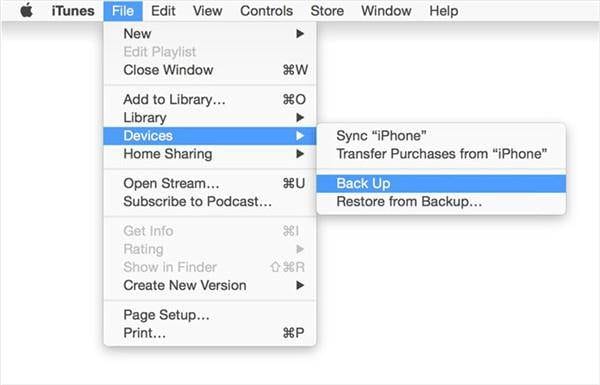
Paso 3: Una vez usted haga clic en 'Dispositivos', aparece un nuevo menú. Haga clic en 'Respaldo'. Una vez que haces clic en 'Backup', crea automáticamente una copia de seguridad de su dispositivo en su computadora.
Paso 4: Para Cruz y verificar si se ha creado la copia de seguridad, haga clic en las opciones de 'iTunes' presentes en la parte superior izquierda y luego haga clic en 'Preferencias'. Una nueva ventana aparecerá como se muestra a continuación.
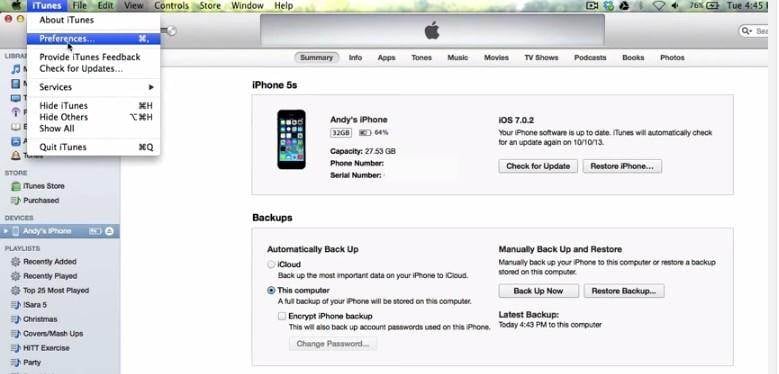
Paso 5: En la ventana de 'Preferencias', haga clic en la opción 'Device' como se muestra a continuación y puede ver los detalles de la copia de seguridad como respaldo fecha y hora.
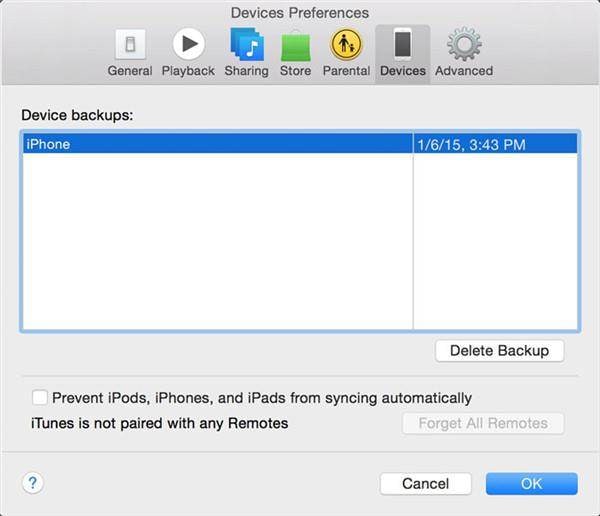
Parte 4. Cómo ve el backup de iTunes usando Wondershare Dr.Fone para iOS

Wondershare Dr.Fone para iOS es un software increíble que te ayuda a visualizar, recuperar y reparar sus archivos de copia de seguridad y también fijar tu iOS problemas en el sistema.
- Recuperar fotos de iPhone, backup de iTunes y iCloud backup.
- Recuperar fotos eliminadas de Camera Roll, Fototeca, secuencia de fotos y aplicaciones.
- Escuchar y selectivamente recuperar fotos en calidad original.
- Soporta iPhone 6 iPhone 6 Plus y el iOS más reciente 9.
Paso 1: Abrir el Wondershare Dr.Fone para iOS haciendo clic en su icono. Una vez que se abre te muestra tres manera para recuperar y ver la copia de seguridad archivos a saber 'Recuperación de dispositivo iOS', 'Recuperar desde iTunes copia de seguridad' y 'Recuperar de copia de seguridad de iCloud'. Haga clic en la opción 'Recuperar de copia de seguridad de iTunes' como se muestra a continuación.
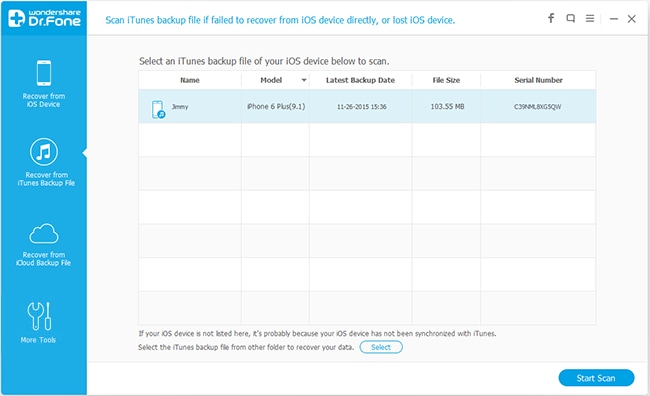
Paso 2: Una vez que haces clic en 'Recuperar desde iTunes copia de seguridad', una lista de todos los archivos de copia de seguridad de iTunes en el ordenador aparece en la pantalla. Puedes ver el nombre de la copia de seguridad, fecha y hora de creación, etc.. Seleccione la copia de seguridad que desea ver haciendo clic en él y finalmente haga clic en la opción "Start Scan" en la esquina inferior derecha.
Paso 3: Cuando la exploración haya terminado, usted puede ver todo el contenido en el archivo de copia de seguridad como contactos, mensajes, notas, registro de llamadas, fotos etc.. Puede ver todo el contenido como se muestra a continuación.
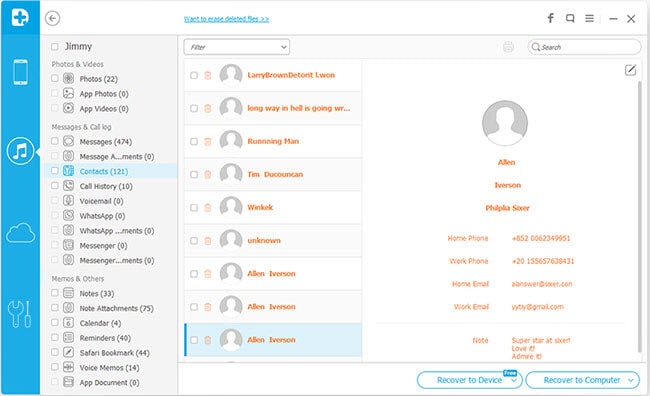
Parte 5. Cómo copia de seguridad de datos de iPhone a la computadora selectivamente
Wondershare TunesGO es también increíble software por equipo de Wondershare que las ayudas usted copia de seguridad de tus archivos, mensajes, contactos, medios de comunicación archivos, biblioteca de iTunes etc. muy fácilmente.
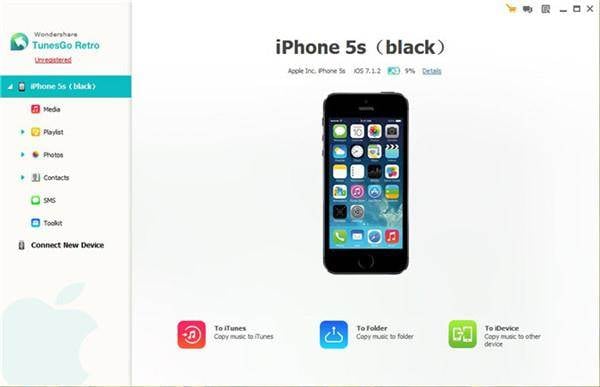
- Transferencia biblioteca de fotos del iPhone a la PC fácilmente.
- Arrastrar y soltar para iPhone Camera Roll para PC.
- Copiar fotos desde computadora a Fototeca iPhone sin quitar cualquier fotografía existente en el iPhone.
- Borrar fotos no deseadas en la biblioteca de fotos en lotes.
- Completamente compatible con el iPhone 6 Plus/6/5S/C 5/5/4S/4/3GS con iOS 9/8/7/6/5.
Paso 1: Abra el software de TunesGO de Wondershare en su sistema haga clic en su icono. Una vez que abres el software, ahora conecta tu dispositivo iOS a su sistema utilizando el cable USB. Tomará algún tiempo para detectar su dispositivo. Una vez detectado, el dispositivo aparecerá en la pantalla.
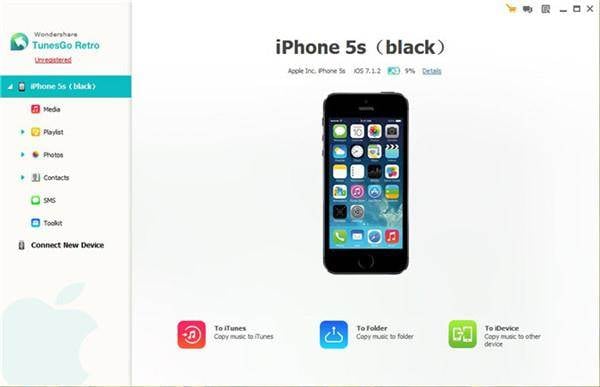
Paso 2: En el menú de la izquierda, existen diferentes categorías de los archivos de copia de seguridad como los medios de comunicación, listas de reproducción, contactos etc.. Haga clic en cualquiera de la categoría para ver los detalles. Por ejemplo que desea copia de seguridad de fotos en su computadora, luego haga clic en 'Fotos'. Aparece un menú en la pantalla.
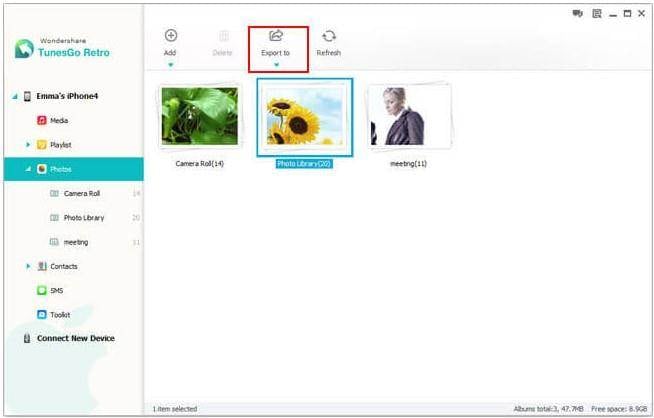
Paso 3: Abra la carpeta que fotos quieres copia de seguridad por doble clic sobre ella y clic sobre ella. Aparece un nuevo menú mostrando las fotos en esa carpeta. Seleccione las fotos que desea copia de seguridad y clic en la opción 'Exportar a' seguido de 'Exportación a mi ordenador' como se muestra a continuación.
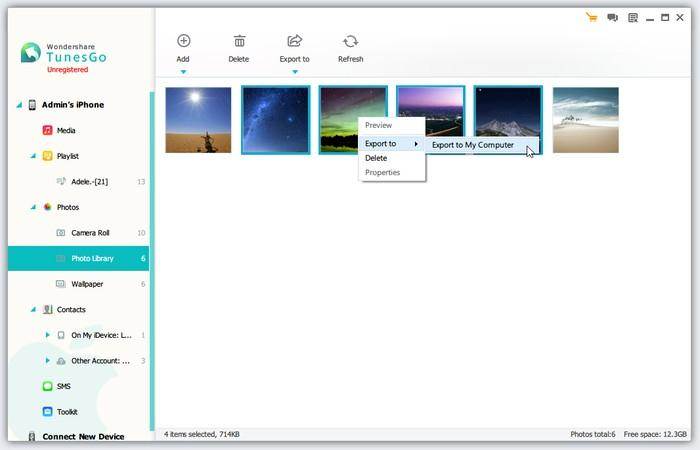
Paso 4: Una nueva ventana aparece pidiendo el destino donde desea que el archivo de copia de seguridad. Busque y seleccione la ubicación y luego haga clic en la opción 'Aceptar'. Estas wil crear un backup de los archivos seleccionados en el equipo.
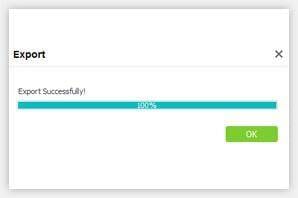
Paso 5: La barra de estado muestra el progreso de su exportación. Una vez que alcanza el 100% de que sus archivos son exportados con éxito. Desconecte el dispositivo y clic en 'OK'.
